Désinstaller les applications Office de Microsoft
Si vous avez des applications Office de Microsoft sur votre ordinateur, vous devez les désinstaller avant de pouvoir installer la version chez nous. Vous n’avez pas besoin de désinstaller les applications si vous avez déjà un produit d’abonnement Microsoft 365 auprès de nous ou d’un autre revendeur.
Sélectionnez l’onglet approprié selon que vous utilisez Mac ou Windows.
- Sur votre ordinateur, ouvrez le Panneau de configuration. (Sélectionnez la touche du logo Windows, tapez panneau de configuration , puis sélectionnez Panneau de configuration dans la liste des résultats.)
- Sélectionnez Programmes , puis Programmes et fonctionnalités .
- Sélectionnez votre application Office, puis Désinstaller .
- Si vous avez installé les applications dans le cadre d'une suite, comme Office Famille et Étudiant ou Microsoft 365, recherchez le nom de la suite. Pour les applications autonomes, recherchez par nom de l'application.
- Suivez les invites pour terminer la désinstallation.
Les applications Office seront désinstallées.
Je ne peux pas désinstaller via le Panneau de configuration
Si vous rencontrez des difficultés pour désinstaller les applications via le Panneau de configuration, essayez une autre méthode:
- Si vous avez une installation Click-to-Run ou MSI, essayez de désinstaller les applications avec l'outil de support technique de Microsoft (suivez les instructions sous Click-to-Run ou MSI .
- Si vous avez une installation du Microsoft Store, essayez de désinstaller les applications à l'aide de PowerShell en suivant les instructions de Microsoft (suivez les étapes sous Microsoft Store).
Si vous n'êtes pas sûr du type d'installation dont vous disposez, enregistrez l'une de vos applications Office.
- Pour vérifier votre type d'installation, ouvrez une application Office (comme Word ou Excel).
- Créez ou ouvrez un fichier existant.
- Sélectionnez Fichier , puis Compte (il peut s'agir de Compte Office ).
- Sous Informations sur le produit , en regard de À propos , vérifiez les éléments suivants:
- Démarrer en un clic : ces installations ont un numéro de version et de build, et incluent la phrase Démarrer en un clic.
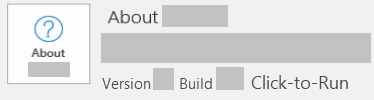
- MSI : une installation MSI n'a pas de numéro de version ou de build.
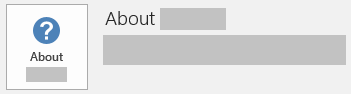
- Microsoft Store : les installations du Microsoft Store ont une version et un numéro de build, et incluent l'expression Microsoft Store.
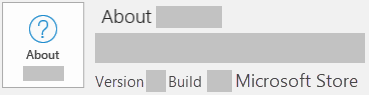
- Démarrer en un clic : ces installations ont un numéro de version et de build, et incluent la phrase Démarrer en un clic.
Si vous ne pouvez pas désinstaller les applications Office via le Panneau de configuration, désinstallez-les à l'aide de l'outil de support technique de Microsoft (suivez les instructions sous Démarrer en un clic ou MSI ).
Désinstallez les applications Office dans votre dossier Applications.
- Sur votre ordinateur, ouvrez le Finder.
- Sélectionnez Applications .
- Maintenez la commande enfoncée, puis sélectionnez toutes vos applications Office.
- Maintenez la touche Ctrl de votre clavier enfoncée, sélectionnez les applications en surbrillance, puis Placer vers la corbeille .
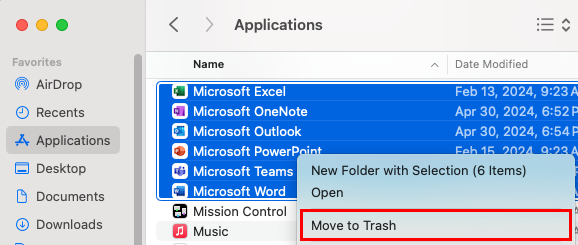
Si vous ne pouvez pas désinstaller les applications Office via le dossier Applications, découvrez comment supprimer les fichiers de votre dossier Bibliothèque utilisateur de Microsoft. Si cela ne fonctionne pas, vous pouvez essayer l'outil de suppression de licence de Microsoft pour Mac.
Étape suivante
- Installez les applications Office incluses dans votre plan Microsoft 365 de GoDaddy.